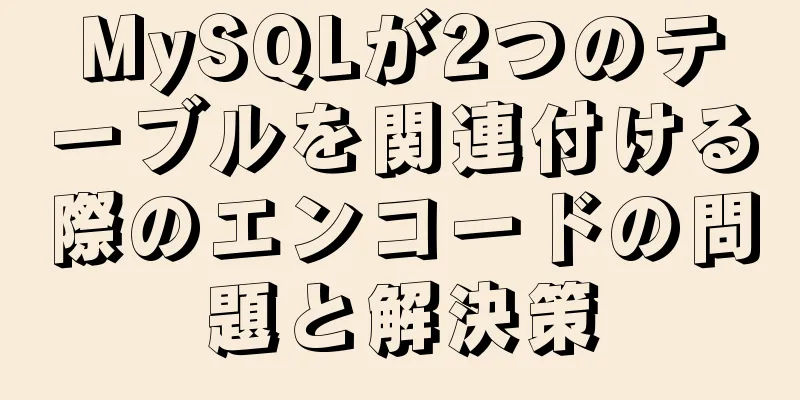Windows および Linux での Redis のインストールとデーモン設定

|
# Windows および Linux 上の Redis のインストール デーモン構成 Redis の紹介 Redis は最も一般的に使用される非リレーショナル データベース (NOSql) の 1 つであり、多くの場合、キーと値の形式で保存されます。 Redis の読み取りおよび書き込み速度は、リレーショナル データベース (MySQL、Oracle) よりもはるかに高速です。そのため、プロジェクトのホットデータキャッシュとしてよく使用されます。 Windows でのインストールと設定 1) GitHub からダウンロード https://github.com/microsoftarchive/redis/releases
2) デーモンをサポートするために、Redis サービスを解凍してインストールします (バックグラウンド起動) 解凍後、ディレクトリには2つの設定ファイルと2つの実行可能プログラムがあります。 2 つの構成ファイルのうち 1 つだけを保持して削除することもできます。 redis-server.exeはredisサービスです redis-cli.exeはredis操作ウィンドウです redis を使用する前に、redis サービスを起動する必要があります。つまり、redis-server.exe をダブルクリックします。起動はできますが、どの構成ファイルを使用するかはわかりませんので、通常は cmd を使用して、使用する構成ファイルを指定してサービスを起動します。のように:
このように、redisサービスは正常に起動され、使用される構成ファイルはredis.windows.confであるため、このウィンドウを閉じることはできません。 次に、redis-cli.exe をダブルクリックして redis コマンド ウィンドウを開き、「ping」と入力して Enter キーを押すと、接続が成功したことを示す PONG が表示されます。
ただし、使用時にはウィンドウを開いたまま使用することはないため、redisサービスをシステムサービスとして登録し、バックグラウンドで実行する必要があります。 リードサービスに登録する
図に示すように、redis サービスをインストールしました。
Redis サービスを開始します (自動的に開始するように設定) これで、redis サービスは正常になりました。redis-cli.exe をダブルクリックして、redis クライアントを起動し、操作します。 Linux に Redis をインストールして設定する 1) Redisの公式サイトhttps://redis.io/downloadにアクセスし、Redisインストールパッケージをダウンロードします。 最新の安定バージョンをダウンロードするためのアドレスを見つけてください。私がインストールしたときは 5.0.5 でした: http://download.redis.io/releases/redis-5.0.5.tar.gz 次にwgetコマンドを使用してインストールパッケージをダウンロードします。 2) 解凍してredisをインストールする
コンパイル後、redis-service、redis-cli、およびその他のいくつかの実行可能ファイルがsrcに生成されます。 3) Redisを起動する
操作が成功したことがわかります
しかし、これはフォアグラウンドで起動されるので、設定ファイルを変更することでデーモンとして起動することができます。 redis-5.0.5のredis.conf設定ファイルを編集します。 デーモン化をyesに変更する 保存して終了
再起動
デーモンプロセスとしてすでに開始されています
使用できることを示していますが、現時点では redis はパスワードを要求しないため、サーバー上での使用は絶対にお勧めできません。そしてRedisのパスワード強度を高く設定する必要がある 私自身、Redis のパスワードが弱すぎて、マイニング ウイルスを埋め込むのに使用された経験があります。このバグがどのバージョンにあったかは覚えていませんが、パスワードを強くすればまったく問題ありません。 4) スクリプトの開始と停止 ここで再起動する際、便宜上起動と停止の 2 つのスクリプトを作成しました。 redis 開始 #/bin/bash /usr/local/redis/redis-server /usr/local/redis/redis.conf 先頭と末尾はそれぞれ redis-server と設定ファイルの絶対パスです。インストール場所に応じて変更できます。 redis 停止
#!/bin/bash
echo "redis-server は停止します"
redis_pid=$(ps -ef |grep -v 'grep' | egrep /usr/local/redis/redis-server | awk '{printf $2 " "}');
[ "$redis_pid" != "" ] の場合;
強制終了 -9 "$redis_pid"
echo "redis-server stop"
それ以外
echo "redis-server が見つかりません"
フィ
出口1これにより、redis-serverの場所に応じて/usr/local/redis/redis-serverも変更されます。 書き込んだ後は、実行権限を与えるだけです。 注: もっと簡単にしたい場合は、これら 2 つのスクリプトを環境変数に配置すると、これら 2 つのスクリプトを使用してどこからでも開始および停止できるようになります。これも非常に便利です。 5) Redisのパスワードを設定する redis.conf の requirepass を変更する コメントを削除し、foobared を希望のパスワードに変更します。デモの目的で、パスワードを 123456 に設定します。
変更後、Redisサービスを再起動します。 redis-cliを使用して再接続し、pingを入力すると、権限がないことが通知されます。 認証の使用
要約する 上記は、編集者が紹介した Windows および Linux 上の Redis のインストールデーモン構成です。皆様のお役に立てれば幸いです。ご質問がある場合は、メッセージを残してください。編集者がすぐに返信します。また、123WORDPRESS.COM ウェブサイトをサポートしてくださっている皆様にも感謝申し上げます。 以下もご興味があるかもしれません:
|
<<: MySQL の日付関数と日付変換およびフォーマット関数
>>: Nginx を使用してクロスドメイン Vue 開発環境を処理する方法
推薦する
dockerでデプロイされたjenkinsでgitプログラムを実行する際の問題について
1. まず、gitを関連付けるときにエラーメッセージが報告されます: エラー: ビルドするリビジョン...
Vue で v-if と v-for を一緒に使用することが推奨されない理由の詳細な説明
この記事では主に、v-if と v-for を一緒に使用することが推奨されない理由を紹介します。詳細...
光るテキストとちょっとしたJS特殊効果を実現するCSS
実装のアイデア: CSSでtext-shadowを使用してテキストの光る効果を実現します効果画像: ...
Linux でのマルチスレッドにおけるフォークの紹介
目次質問:ケース(1)子スレッドを作成する前にフォークするケース(2)子スレッドを作成した後にフォー...
Win10にCentOS7仮想マシンをインストールする
1. VMware Workstation 64バージョンをダウンロードするhttps://www....
Vue.js フロントエンドフレームワークにおけるイベント処理の概要
1. v-onイベント監視DOM イベントをリッスンするには、v-on ディレクティブを使用します。...
MySQL ユーザーと権限、およびルートパスワードをクラックする方法の例
MySQL ユーザーと権限MySQL には、MySQL と呼ばれるシステムに付属するデータベースがあ...
スライド効果を実現するためのネイティブJavaScript
ページ、特にホームページを作成するときは、通常、Web サイト全体の他のメイン ページにリンクできる...
TypeScriptはvscodeを使用してコードのコンパイルプロセスを監視します
インストールtsコマンドをグローバルにインストールする npm install -g typescr...
古典的なJavaScriptの再帰ケースの質問の詳細な分析
目次再帰とは何ですか?また、どのように機能しますか? 1. 合計(1)デジタル加算(2)配列の和2....
JS での new の手書き実装
目次1 新しいオペレータの紹介2 新しいものは何をしましたか? 3 新しい演算子の実装をシミュレート...
デザイナーはコーディングを学ぶ必要がありますか?
多くの場合、 Web デザインが完成した後でデザイナーの無知が露呈し、批判されることがあります。彼ら...
Alibaba Cloud Centos 7.5 に MySQL をインストールするチュートリアル
CentOS 7 の yum ソースには、MySQL を正常にインストールするための mysql-s...
MySQLイベント計画タスクに関する簡単な説明
1. イベントが有効になっているかどうかを確認する'%sche%' のような変数を表...
DockerToolBox ファイルマウント実装コード
docker を使用すると、ファイルをマウントできない場合があります。これは、仮想マシンの共有フォル...